كيفية استخدام هاتف Android كمكبر صوت لجهاز الكمبيوتر / الكمبيوتر
أنا أستخدم هاتفي الذي يعمل بنظام Android كمكبر صوت لجهاز الكمبيوتر المحمول الذي يعمل بنظام Windows لأن مكبرات الصوت الداخلية للكمبيوتر المحمول لا تعمل. يمكن أن تكون هناك أسباب أخرى لاستخدام مكبر الصوت في هاتفك للاستماع إلى الموسيقى أو مقاطع الفيديو التي يتم تشغيلها على الكمبيوتر. في بعض الأحيان يتوقف أيضًا مقبس الصوت في الكمبيوتر المحمول عن العمل ، ثم يمكنك تحويل الهاتف إلى مكبر صوت حتى تتمكن من دفق الصوت من جهاز الكمبيوتر إلى هاتف Android الخاص بك. يمكنك أيضًا أن تأخذ هاتفك بعيدًا قليلاً عن الكمبيوتر وأيضًا إذا كان مكبر صوت هاتفك أعلى ، فيمكنك استخدام هاتف Android كمكبر صوت للكمبيوتر الشخصي. إليك كيف يمكنك القيام بذلك.
اقرأ أيضا: كيفية التحقق من FPS لأي لعبة على Android
المحتويات
استخدم هاتف Android كمكبر صوت للكمبيوتر الشخصي
1. قم بتنزيل وتثبيت برنامج Soundwire التطبيق من متجر Google Play.
2. بعد ذلك ، قم بتنزيل ملف خادم SoundWire على جهاز الكمبيوتر الخاص بك. تحتاج إلى فك ضغط الإعداد الذي تم تنزيله ثم تثبيته.
3. تأكد من توصيل كلا الجهازين بملف شبكة Wi-Fi مشتركة. يمكنك أيضًا استخدام نقطة اتصال هاتفك للقيام بهذه المهمة. يمكنك تمكين نقطة الاتصال إما من علبة الإشعارات أو بالانتقال إلى الإعدادات> نقطة الاتصال الشخصية.
ملاحظة: قد تختلف خطوات العثور على نقطة الاتصال الشخصية حسب نوع هاتف Android.
4. افتح تطبيق SoundWire على هاتفك وتطبيق SoundWire Server على الكمبيوتر المحمول.

5. تم توصيل أجهزتي تلقائيًا بمجرد فتح كلا التطبيقين. إذا لم يكن الأمر كذلك بالنسبة لك ، فقم بنسخ عنوان الخادم من التطبيق على جهاز الكمبيوتر وأدخله على هاتفك واضغط على أيقونة SoundWire.
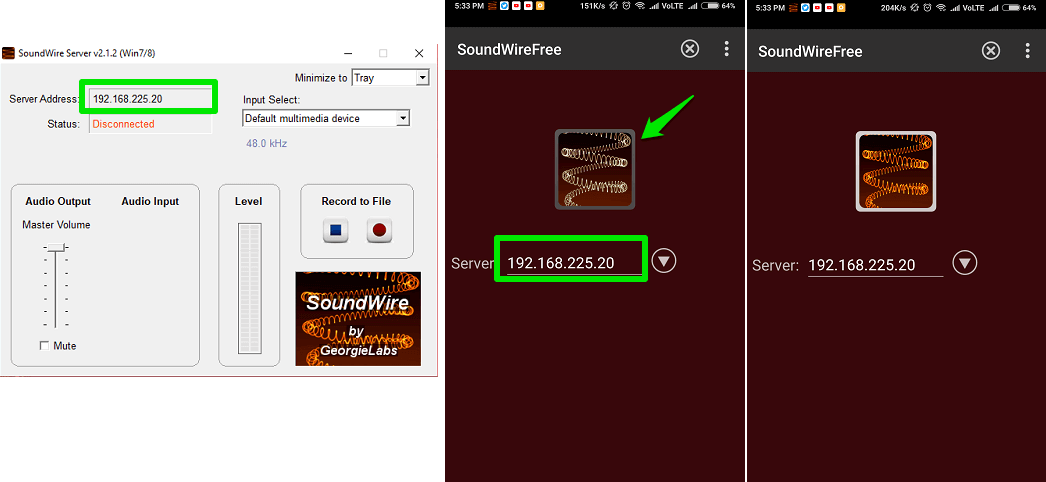
6. قم بتشغيل أغنية جميلة على جهاز الكمبيوتر الخاص بك واستمتع بها.
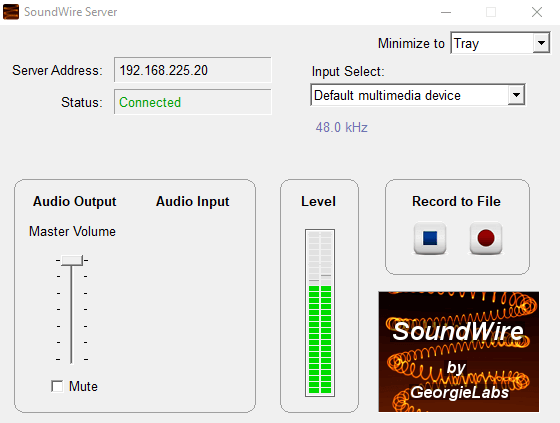
لذلك ، بهذه الطريقة ، يمكنك جعل هاتفك مكبر صوت للكمبيوتر الشخصي عبر شبكة Wi-Fi نفسها.
استخدم الهاتف كمكبر صوت للكمبيوتر الشخصي عبر USB (مطلوب الإنترنت)
إذا كانت شبكة WiFi الخاصة بك معطلة أو بسبب بعض الأسباب الأخرى التي لا يمكنك الاتصال بها بشبكة WiFi ، فلن تعمل الطريقة المذكورة أعلاه من أجلك. لكن لا تقلق ، فلدينا حل لذلك أيضًا. اتبع الخطوات الموضحة أدناه لتحويل هاتفك إلى مكبر صوت باستخدام كابل USB.
ملاحظة: ستستخدم هذه الطريقة بياناتك الخلوية.
1. قم بتوصيل هاتفك بجهاز الكمبيوتر عبر كابل USB. الآن قم بتشغيل أوسب الربط من خلال الذهاب الى الإعدادات> الشبكة والإنترنت> نقطة الاتصال والربط.
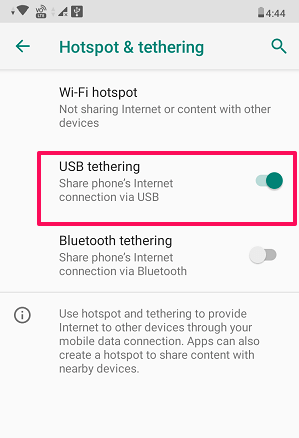
ملاحظة: قد يكون للأجهزة المختلفة خطوات مختلفة لتمكين ربط USB اعتمادًا على المُصنِّع.
2. افتح تطبيق SoundWire على كل من جهاز الكمبيوتر والهاتف. بعد ذلك ، أدخل عنوان الخادم المعروض على التطبيق على جهاز الكمبيوتر في التطبيق على هاتف Android.
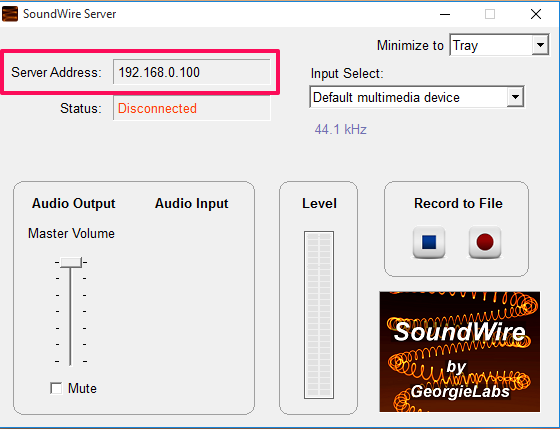
3. الآن اضغط على شعار SoundWire على تطبيق الهاتف للاتصال بجهاز الكمبيوتر الخاص بك. الآن سترى الحالة على جهاز الكمبيوتر ستتغير من غير متصل إلى متصلة.
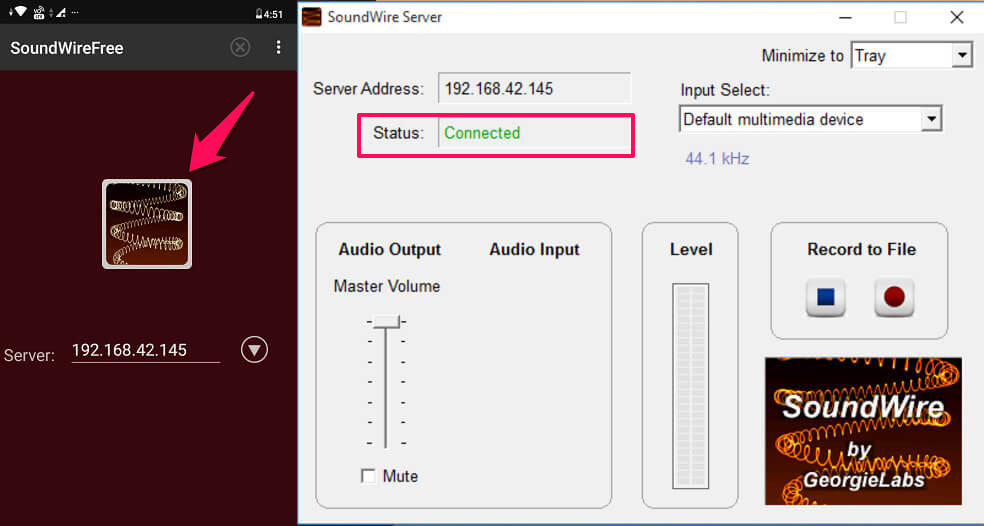
مع هذا ، يمكنك الآن الاستمتاع بالموسيقى المفضلة لديك من جهاز الكمبيوتر الخاص بك على مكبر صوت هاتفك بدون شبكة WiFi.
تطبيق بديل
يوجد تطبيق بديل لـ SoundWire يمكنك استخدامه لتحويل هاتفك إلى مكبر صوت للكمبيوتر الشخصي. اسم التطبيق هو AudioRelayوهي في طور التطوير حاليا. ومع ذلك ، فإن التطبيق يعمل بشكل جيد ويمكنك تجربته بنفسك.
ملاحظة: تأكد من أن هاتفك وجهاز الكمبيوتر على نفس شبكة WiFi.
- انتقل إلى متجر Play وقم بتثبيت AudioRelay التطبيق على جهاز Android الخاص بك.
2. الآن تحميل وتثبيت AudioRelay لنظام التشغيل Windows على جهاز الكمبيوتر الخاص بك.
3. بمجرد تثبيت التطبيق ، افتحه على كل من جهاز الكمبيوتر والهاتف. في تطبيق الهاتف ، اضغط على ابحث تحت الخوادم. بعد ذلك ، انقر فوق نتيجة البحث للاتصال بجهاز الكمبيوتر الخاص بك.
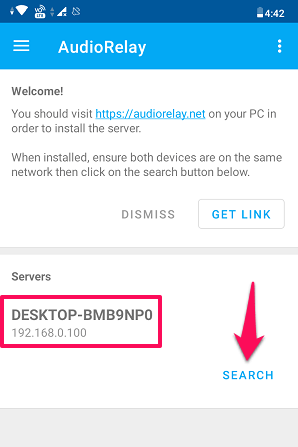
4. بمجرد الاتصال ، تكون الآن جاهزًا للاستماع إلى كل الصوت أو الموسيقى الموجودة على هاتفك المحمول والتي يتم تشغيلها على جهاز الكمبيوتر الخاص بك.

اقرأ أيضا: كيفية إيقاف الموسيقى تلقائيًا على Android: Music Sleep Timer
في الختام
أستخدم حاليًا تطبيق Sound Wire للشهر الماضي. يعد الاستماع إلى الموسيقى بهذه الطريقة تجربة جيدة ولكن عندما يتعلق الأمر بالفيديو ، فإن الصوت لا يتزامن مع الفيلم الذي يتم تشغيله على الكمبيوتر المحمول. الصوت متأخر جدًا ، أي ما يقرب من ثانية وهذا يزعج قليلاً خاصةً عندما تشاهد شيئًا مع ترجمة. لكن بشكل عام ، هذه العملية مفيدة بالتأكيد للاستماع إلى الأغاني وفي حالة الطوارئ. يمكنك مشاركة هذه المقالة مع شخص آخر يحتاج إلى هذا واسألنا في التعليقات إذا كنت تواجه أي مشكلة.
أحدث المقالات